Kurs Zaawansowanego Systemu Wizualizacji SCADA na sprzęcie SIMATIC IPC
Termin
Lokalizacja
Godziny zajęć
Liczba wolnych miejsc
Agenda
Dzień 1: Wprowadzenie do SCADA i sprzętu SIMATIC IPC.
Dzień 2: Konfiguracja systemu i podstawy TIA Portal.
Dzień 3: Tworzenie projektów wizualizacji w SCADA.
Dzień 4: Zaawansowane funkcje i integracja z PLC.
Dzień 5: Praktyczne ćwiczenia i podsumowanie.
Zaproszenie do zapisu na kurs
Czego się dowiesz
Podczas kursu nauczysz się zaawansowanych technik wizualizacji SCADA na sprzęcie SIMATIC IPC, konfiguracji systemu oraz integracji z PLC za pomocą TIA Portal.
Program kursu
Kurs obejmuje zarówno teoretyczne, jak i praktyczne aspekty pracy z systemem wizualizacji SCADA na sprzęcie SIMATIC IPC. Uczestnicy będą pracować na rzeczywistych urządzeniach, zdobywając praktyczne umiejętności.
Korzyści
- Metoda nauczania: Kurs przedstawia zagadnienia zaawansowanych systemów wizualizacji SCADA w sposób uporządkowany, z minimalną ilością teorii i maksymalnym naciskiem na praktykę. Podział kursu oraz ćwiczenia praktyczne są opracowane na podstawie wieloletnich doświadczeń, co pozwala na samodzielne tworzenie i zarządzanie systemami SCADA po jego ukończeniu.
- To, co powinien wiedzieć projektant SCADA: Kurs stacjonarny, gdzie każdy uczestnik ma swoje stanowisko z komputerem i odpowiednim sprzętem. Kurs w 85% składa się z ćwiczeń praktycznych, symulujących rzeczywiste problemy napotykane w przemyśle. Poznasz struktury systemów SCADA, sposoby integracji różnych funkcji oraz optymalizacji systemów wizualizacji.
- Prawdziwe, praktyczne doświadczenie: Kursy stacjonarne umożliwiają uczestnikom praktyczne stosowanie wiedzy w rzeczywistych scenariuszach, co pozwala na głębsze zrozumienie zagadnień SCADA.
- Indywidualna uwaga i pomoc: Instruktorzy są dostępni, aby pomóc uczestnikom w trudniejszych zadaniach i wyjaśniać niezrozumiałe kwestie. Uczestnicy mogą zadawać pytania i wymieniać się doświadczeniami, co zwiększa zrozumienie tematu.
- Rozwiązania typowych problemów: Kurs obejmuje omówienie najczęściej występujących problemów oraz sposoby ich rozwiązywania, co pozwala uczestnikom unikać typowych błędów.
Cele i umiejętności
Po ukończeniu kursu uczestnicy będą potrafili samodzielnie tworzyć i konfigurować systemy wizualizacji SCADA, integrować je z PLC oraz diagnozować i rozwiązywać problemy techniczne.
Sposób prowadzenia zajęć
Dla kogo
Kurs przeznaczony jest dla inżynierów, techników oraz osób chcących poszerzyć swoje umiejętności w zakresie systemów wizualizacji SCADA i integracji z PLC.
Sprzęt i oprogramowanie
SIMATIC S7-1200 Nowy sterownik, który stworzono jako następcę S7-200. Charakteryzuje się parametrami
nieznacznie słabszymi niż rodzina S7-300. Kilka wersji CPU dostępnych w rodzinie
umożliwia dobór zależnie od wymagań projektu.
Najważniejsze zalety:
- Modułowa konstrukcja CPU, którą można rozszerzyć o dodatkowe wejścia/wyjścia,
moduły komunikacyjne i technologiczne. - Wbudowane funkcje technologiczne zoptymalizowane do regulacji, ważenia,
szybkiego liczenia, telemetrii, identyfikacji. - Nowoczesne programowanie z nowymi funkcjonalnościami.
- Komunikacja: wbudowany PROFINET (również PROFIsafe w wersji F) i Modbus
TCP-IP, procesory PROFIBUS, szeregowe (RS232, RS422/485). - Zabezpieczenie danych: ochrona dostępu, kopiowania, poziomy dostępu.
- Wbudowana diagnostyka: komunikaty diagnostyczne wyświetlane w TIA Portal, na
wbudowanym Web serwerze, w aplikacji SIMATIC oraz na HMI.
Korzyści dla klienta:
- Sprawdzone w wielu aplikacjach przemysłowych.
- Długoterminowo dostępne i kompatybilne.
- Przygotowane do pracy w trudnych warunkach środowiskowych.
- Modułowe, łatwe do rozbudowy, skalowalne.
Zakres zastosowania:
- Sterowanie z wykorzystaniem centralnych i rozproszonych wejść/wyjść.
- Zadania technologiczne.
SIMATIC S7-1200 to modułowy mikrosystem dla niskich i średnich wydajności aplikacji.
Jednostka centralna (CPU) zawiera system operacyjny i program użytkownika. Program
użytkownika znajduje się w pamięci load i jest odporny na awarię zasilania. Przetwarzane są
części programu użytkownika istotne dla wykonania w pamięci roboczej z szybkim dostępem.
Program użytkownika można przenieść do CPU za pomocą karty pamięci (MC) – jako
alternatywa dla przesyłania przez połączenie online z programatorem PG. Karta pamięci
może być również używana jako zewnętrzna pamięć ładowania lub do aktualizacji
oprogramowania (firmware). Połączenia z procesem (sygnały obiektowe) są realizowane
przez wejścia i wyjścia dostępne na pokładzie (wbudowane), ich liczba zależy od wersji
procesora (im wyższy model, tym ich więcej). Wbudowane wejścia i wyjścia są
zaprojektowane specjalnie do obsługi zintegrowanych szybkich liczników (HSC). System
operacyjny (firmware) zawiera dodatkowo generatory impulsów o szerokości impulsu
modulowane wyjście, a także obiekty technologiczne do sterowania silnikami krokowymi.
Rozbudowa jednostki centralnej może być zrealizowana za pomocą:
- Płytki sygnałowe (SB) mogą być wykorzystane do rozszerzenia wbudowanych wejść i
wyjść. - Moduły sygnałowe (SM) dostępne w wersji cyfrowej i analogowej.





Totalnie Zintegrowana Automatyka (TIA): Środowisko programistyczne, które łączy PLC
(programowanie), HMI (wizualizacje) oraz StartDrive (technikę napędową). Oprogramowanie
występuje w dwóch wersjach:
- Basic – pozwala programować sterowniki PLC rodziny S7-1200.
- Professional – umożliwia programowanie wszystkich jednostek CPU wspieranych
przez środowisko programistyczne.
Następca SIMATIC Manager: Dzięki temu efektywnie i wydajnie tworzysz projekty dla
systemów sterowania w aplikacjach przemysłowych. Najważniejsze cechy to:
- funkcjonalność drag & drop dla symboli, zmiennych, urządzeń,
- czytelność i intuicyjność edytorów,
- inteligentny interfejs dla automatyka programisty,
- wspólna symbolika i dane dla każdego urządzenia w projekcie,
- diagnostyka i testowanie w trybie online.
Łatwość użycia: Program intuicyjny, prosty do nauki i banalny w użyciu podczas pracy.
Zapewnia najwyższy poziom wydajności dla inżyniera. Narzędzie TIA Portal zostało
opracowane przez firmę Siemens dzięki wieloletniemu doświadczeniu w zakresie
projektowania oprogramowania dla automatyki przemysłowej.
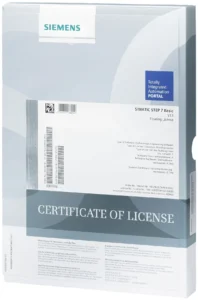
Języki programowania
Język programowania LAD (ang. Ladder Logic) służy do tworzenia kodu programu w formie graficznej (wykorzystanie specjalnie do tego celu bloków graficznych przygotowanych przez firmę Siemens). Język LAD jest też bardzo często nazywany językiem drabinkowym, ponieważ każda logikę umieszcza się w kolejnych „szczeblach”. Po dodaniu kilku takich szczebli widok całego kodu przypomina drabinę.
Wszystkie dostępne elementy, czyli styki, cewki oraz graficzne bloki łączy się razem. Wówczas widok kodu programu przypomina diagram z przekaźnikową logiką, która można zobaczyć na schematach elektrycznych.
Po otwarciu oprogramowania TIA Portal i bloku organizacyjnego OB1 widzimy Network 1, który jest też nazywany szczeblem. Z lewej strony można sobie przyjąć, że jest to dodatnia szyna zasilania. Po zaznaczeniu myszką tego szczebla jest możliwa jego edycja lub dodawanie nowych elementów znajdujących się w kacie instrukcji oprogramowania TIA Portal. Siemens tworząc język LAD wzorował się na schematach elektrycznych. Jak wiadomo, każdym połączenie elektryczne służy do włączenia lub wyłączenia elementu wykonawczego. W przypadku języka Ladder Logic takim zakończeniem jest cewka (coil). Zatem każdy network podczas tworzenia logiki w języku LAD należy zakończyć cewką.
W jednej szczebelce (networku) można umieścić wiele elementów.
Jeżeli jest taka potrzeba, to każdy network można rozgałęzić. Należy uważać, aby nie tworzyć pustych gałęzi równolegle do innego elementu lub elementów. Wirtualny przepływ prądu w networku powinien odbywać się zawsze przez elementy, którymi są styki (Normal Open oraz Normal Close). Jest jedno z najważniejszych założeń pisania program w graficznym języku LAD. Programiści firmy Siemens we wszystkich przykładach zwracają na to uwagę.
Każdy blok organizacyjny lub blok funkcyjny (FC lub FB) umożliwia tworzenie kodu programu w języku graficznym, jakim jest LAD. Właśnie ten język jest domyślne ustawiony.
Gałęzie w funkcjach mogą być dodane jedna po drugiej. Istnieje również możliwość wstawienia networku pomiędzy już istniejącymi gałęziami. Do tego celu są przygotowana dwa przyciski w pasku narzędzi edytora LAD. Można także skorzystać ze skrótów, czyli naciśnięcie odpowiedniej kombinacji klawiszy na klawiaturze wykonuje odpowiednią czynność. Wszystkie dostępne skróty można zobaczyć w ustawieniach narzędzia TIA Portal.
Wiekszość obiektów graficznych (przede wszystkim styki, cewki) wymagają wprowadzenia adresów (adresy fizyczne wejść lub wyjść cyfrowych albo zmiennych z pamięci M lub bloku danych). Można ten adres wprowadzić ręcznie (wpisująć dokładny adres fizyczny, jeżeli programista korzysta z programowania absolutnego) np. I0.0.
Siemens zaleca korzystanie z programowania symbolicznego, ponieważ kod programu wykonuje się wtedy szybciej. Wtedy jest również możliwość wpisania nazwy zmiennej, lub wybraniu interesującej programisty zmiennej z listy np. Manual_Mode.
Każdy network może zawierać komentarz oraz tytuł. To pozwala zwiększyć przejrzystość kodu programu oraz jego zrozumienie dla innych osób.
Styki
Użycie styku w networku pozwala sprawdzić aktualny stan binarnego adresu, który jest powiązany z tym stykiem (np. stanu wejścia cyfrowego). Wykorzystując odpowiednie ułożenie styków w networku tworzy się logikę sterowania. W tym przypadku można również powiedzieć, że taki networki w języku LAD odwzorowuje schemat elektryczny.
Są dwa rodzaje styków:
– Normal Open (NO) – taki styk „przewodzi prąd” tylko w momencie, gdy sygnał powiązany z tym stykiem jest w stanie wysokim,
– Normal Close (NC) – użycie takiego styku spowoduje „przewodzenie prądu” wówczas, gdy sygnał powiązany z tym stykiem będzie w stanie niskim.
Jeżeli mam w networku tylko jeden styk normal open i jedną cewkę, to cewka będzie w stanie wysokim tylko i wyłącznie wtedy, gdy styk będzie zwarty (jeżeli ze stykiem NO powiązany jest przycisk, to naciśnięcie przycisku spowoduje zwarcie styku).
Styki NO oraz NC możesz wykorzystać także do sprawdzania również stanu innych zmiennych.
Cewki
Użycie cewki na końcu networka powoduje ustawienie lub reset określonego bitu w powiązanym z tą cewką adresie.
Graficzne bloki
Dosyć często trzeba wykonywać operacja na innych typach niż bit. W tym przypadku język LAD bloki, które również zostają umieszczone w networku. Taki blok w większości przypadków posiada parametry wejściowe oraz wyjściowe. Do tych parametów np. parametrów wejściowych można podłączyć parametry wyjściowe innego bloku.
Wszystkie operacje (np. dodawanie, mnożenie) są wykonywane poprzed dodanie odpowiedniego bloku do networka.
Od niedawna w TIA Portal jest dostępny blok Calculate, gdzie można wpisać całą operację matematyczną. Wówczas korzystasz tylko z jednego bloku. Powoduje to mniejsze rozmiar wykorzystanej pamięci w sterowniku.
Parametr EN/ENO
W języku LAD do bloków jest dodawany parametr EN (parametr wejściowy) oraz parametr ENO (parame wyjściowy). Wykorzystanie parametru EN, czyli podłączenie do szyny z lewej strony (dodatni potencjał zasilania) spowoduje, że dany blok się wykona, gdy nastąpi wykonywanie właśnie tego networka.
Timery korzystają z struktury przechowywanej w bloku danych; podczas wywoływania timera TP, TON, TOF, TONR należy utworzyć blok danych typu instancja DB, w którym funkcje będą przechowywać dane. Liczniki (counters) korzystają również ze struktury przechowywanej w bloku danych; podczas wywoływania licznika CTU, CTD, CTUD należy utworzyć blok danych typu instancja DB, w którym funkcje będą przechowywać dane.
Jest to język bardziej przeznaczony dla elektyka.
Podsumowując:
Kod programu w języku LAD składa się z tzw. poziomów lub obwodów (network). Algorytm jest ograniczony z lewej i prawej strony przez szyny prądowe, z których w sposób widoczny rysowana jest ta z lewej strony. Po stronie wejść znajdują się: kontakty, markery (zmienne wewnętrzne), stany timerów, liczników, przerzutników, funkcje, np. arytmetyczne, porównań. Po stronie wyjść znajdują się cewki lub polecenia. Jeden obwód (network) nie może się składać z dwóch sekwencji. Algorytm jest wykonywany od góry do dołu i od lewej strony do prawej. Nie wolno tworzyć rozgałęzień, w których może nastąpić przepływ energii w odwrotnym kierunku.
Sieć komunikacyjna
PROFINET to standard komunikacji oparty na Ethernet, zaprojektowany z myślą o automatyce przemysłowej. Jest to protokół komunikacyjny wykorzystywany do integracji urządzeń w systemach automatyki. Oto kluczowe informacje o PROFINET:
- Prędkość i niezawodność: PROFINET oferuje szybkie transfery danych (do 100 Mbps i wyższe), co czyni go odpowiednim dla aplikacji wymagających dużych przepustowości i niskiego opóźnienia.
- Bezpieczeństwo: Protokół wspiera różne mechanizmy bezpieczeństwa, takie jak PROFINET Security, zapewniające ochronę przed nieautoryzowanym dostępem i atakami.
- Topologie: PROFINET obsługuje różne topologie sieciowe, w tym gwiazdę, pierścień i szeregowe połączenia urządzeń.
- Podział na klasy:
- PROFINET IO: Komunikacja z urządzeniami we/wy (I/O).
- PROFINET CBA: Komunikacja z komponentami aplikacyjnymi w rozproszonych systemach automatyki.
- PROFINET IRT: Oparty na technologii Real-Time (RT), zapewniający precyzyjne synchronizowanie urządzeń w czasie rzeczywistym (wymagane w zastosowaniach motion control).
- Kompatybilność z EtherNet/IP i innych protokołami: PROFINET umożliwia integrację z różnymi protokołami opartymi na Ethernet, co ułatwia rozbudowę i modyfikowanie istniejących instalacji.
Moduły bezpieczeństwa: Zastosowanie PROFIsafe w PROFINET umożliwia realizację aplikacji wymagających funkcji bezpieczeństwa, takich jak awaryjne zatrzymanie.
Wymagania uczestnika kursu
Podstawowa wiedza z zakresu automatyki oraz umiejętność obsługi komputera są wymagane. Mile widziane są podstawy programowania PLC.
Instruktor

Tomasz Gilewski
Dokładna lokalizacja
Jak efektywnie uczyć się programowanie po kursie
Po ukończeniu kursu zalecamy regularne praktykowanie zdobytych umiejętności oraz korzystanie z dostępnych zasobów online i dokumentacji technicznej Siemens.
Jak wygląda szkolenie
Kurs rozpoczyna się od podstaw pracy ze sterownikami S7-1200, a kończy na zaawansowanych funkcjach i praktycznych zadaniach, co zapewnia wszechstronne przygotowanie uczestników.
Każdy kursant pracuje na indywidualnym stanowisku, co umożliwia maksymalną interakcję ze sprzętem i pełną kontrolę nad wykonywanymi ćwiczeniami.
Cena
Forma płatności
Szkolenia w liczbach
- 5 dni intensywnego szkolenia.
- 8 godzin dziennie.
- 6 miejsc dostępnych.
- 2 doświadczonych instruktorów.
Materiały do pobrania
Opinie
 Adam K. z Krakowa:
Adam K. z Krakowa:
„Kurs SCADA na sprzęcie SIMATIC IPC był dla mnie niesamowicie wartościowym doświadczeniem. Przez pięć dni intensywnej nauki w Krakowie nauczyłem się konfigurować systemy wizualizacji i integrować je z PLC. Prowadzący byli bardzo kompetentni i chętni do dzielenia się swoją wiedzą.”
 Marek W. z Gdańska:
Marek W. z Gdańska:
„Szkolenie w Gdańsku było świetnie zorganizowane, a zakres materiału idealnie dopasowany do potrzeb zarówno początkujących, jak i zaawansowanych uczestników. Praktyczne ćwiczenia na rzeczywistym sprzęcie były niezwykle pomocne. Zdecydowanie polecam ten kurs każdemu zainteresowanemu SCADA.”
 Tomasz S. z Poznania:
Tomasz S. z Poznania:
„Byłem na kursie SCADA w Poznaniu i jestem bardzo zadowolony z wyboru. Program kursu był bardzo dobrze przemyślany, a instruktorzy to prawdziwi profesjonaliści. Nauczyłem się nie tylko podstaw, ale także zaawansowanych funkcji systemu wizualizacji.”
 Krzysztof M. z Warszawy:
Krzysztof M. z Warszawy:
„Uczestnictwo w szkoleniu w Warszawie było świetną decyzją. Kurs dostarczył mi praktycznych umiejętności i wiedzy, które mogę teraz wykorzystać w swojej pracy. Szczególnie doceniam indywidualne podejście instruktorów oraz możliwość pracy na rzeczywistych urządzeniach.”
 Piotr B. z Krakowa:
Piotr B. z Krakowa:
„Kurs SCADA w Krakowie przekroczył moje oczekiwania. Prowadzący byli bardzo zaangażowani, a materiały szkoleniowe świetnie przygotowane. Pięć dni intensywnych zajęć pozwoliło mi opanować zaawansowane techniki wizualizacji i integracji systemów SCADA z PLC. Gorąco polecam!”
Szczegółowy opis
1. Przegląd systemu
1.1. Głównie komponenty środowiska inżynierskiego „TIA Portal”
1.2. Komponenty WinCC
1.2.1. Środowisko inżynierskie -> wersje
1.2.2. Środowisko inżynierskie -> pakiety opcjonalne
1.2.3. Środowisko inżynierskie -> wymagania systemowe
1.2.4. Runtime -> wersje
1.2.5. Runtime → pakiety opcjonalne
1.2.6. Runtime → wymagania systemowe
1.3. Licencjonowanie
1.3.1. Licencjonowanie oraz komponenty programowe
1.3.2. Niedostępność licencji
1.4. Informacje dodatkowe
1.4.1. Zmiany funkcjonalne – dynamizacja
1.4.2. Ograniczenia systemowe
1.4.3. Wymagania sprzętowe systemu
2. Interfejs użytkownika środowiska inżynierskiego
2.1. Komponenty interfejsu użytkownika
2.1.1. Widok
2.1.1.1. Widok portalu
2.1.1.2. Widok projektu
2.1.2. Widok projektu ® drzewo projektu oraz karty zadań
2.1.3. Widok projektu ® okno właściwości
2.2. Edytory WinCC
2.2.1. Otwieranie edytorów
2.2.2. Praca z edytorem
2.2.3. Edytor ekranów procesowych
2.2.3.1. Zaznaczenie wielu obiektów oraz ich właściwości grupowe
2.2.3.2. Opcja zmiany zbliżenia oraz zakładka układu strony (layout)
2.2.4. Edytor tabelaryczyny
2.2.4.1. Układ edytora tabelarycznego
2.2.4.2. Pomocne funkcje podczas tworzenia danych w tabeli
2.2.4.3. Pomocne funkcje podczas konfiguracji zawartości komórek tabeli
2.3.Konfiguracja układu interfejsu użytkownika
2.3.1.1. Przywrócenie układu interfejsu użytkownika do ustawień domyślnych
2.4. Dodatki
2.4.1. Zamykanie wszystkich otwartych okien
2.4.2. Elementy przyborników narzędziowych
2.4.3. Zakładka grafik przybornika narzędziowego (Graphics)
2.4.4. Zakładka bibliotek (Libraries)
2.4.5. Najważniejsze ustawienia środowiska inżynierskiego
3. Projekt
3.1. Dane projektu
3.1.1.Przechowywanie danych projektu
3.1.2. Urządzenia zintegrowane w projekcie -> zalety
3.2. Założenie projektu
3.3. Podstawowe ustawienia językowe
3.4. Dodawanie urządzenia HMI
3.5. Ćwiczenie 1: Dodanie urządzenia HMI
3.6. Rozszerz zawartość projektu o nowe urządzenie HMI (panel operatorski)
3.7. Konfiguracja połączenia ze sterownikiem
3.7.1.Konfiguracja sprzętowa urządzenia HMI bazującego na komputerze PC (WinCC RT Professional)
3.7.2. Konfiguracja sprzętowa panelu operatorskiego
3.7.3. Konfiguracja połączenia
3.7.4. Sprawdzenie punktu dostępowego (access point)
3.7.5. Ustawienia interfejsu komunikacyjnego
3.7.6. Połączenie ze zintegrowanym PLC
3.7.7. Połączenie ze sterownikiem niezintegrowanym
3.7.8. Dostęp do zmiennych – absolutny lub symboliczny
3.7.9. Inne ustawienia projektu – konfiguracja urządzenia (device configuration)
3.7.10. Inne ustawienia projektu – tryb Runtime (Runtime settings)
3.7.10.1 Inne ustawienia projektu – tryb Runtime (Runtime settings) – zakładka General
3.7.10.2. Inne ustawienia projektu – tryb Runtime (Runtime settings) – zakładka Services
3.7.10.3. Inne ustawienia projektu – tryb Runtime (Runtime settings) – zakładka Screens
3.7.10.4. Inne ustawienia projektu – tryb Runtime (Runtime settings) – zakładka Keyboard
3.7.10.5. Inne ustawienia projektu – tryb Runtime (Runtime settings) – zakładka Languages
3.8. Ćwiczenie 2: Konfiguracja połączenia, podstawowe ustawienia projektu, pierwszy ekran procesowy
4. Podstawy konfiguracji
4.1. Opis zadania
4.2. Podstawowe kroki konfiguracyjne
4.3. Układ ekranów procesowych
4.4. Stworzenie ekranu oraz ustawienie go jako ekran startowy
4.5. Konfiguracja zmiany ekranu procesowego
4.6. Konfiguracja ekranów
4.6.1. Wstawianie obiektów na ekran procesowy
4.6.2. Wyświetlacz grafik (Graphic view)
4.6.3 Dodawanie obrazów użytkownika do wyświetlacza grafik
4.6.4. Wyświetlanie daty oraz czasu
4.6.5. Przyciski funkcyjne
4.7. Ćwiczenie 1: Skonfiguruj ekran startowy oraz nawigację pomiędzy synoptykami
4.7.1. Wyświetlanie tekstu
4.7.2. Pola wejścia i wyjścia do wyświetlania wartości alfanumerycznych
4.7.3. Interfejs procesu poprzez zmienne procesowe
4.7.4. Pola wejścia/wyjścia dla list graficznych oraz tekstowych
4.7.5. Pole wyjścia oraz lista graficzna
4.7.6. Skonfiguruj listę tekstową oraz przyporządkuj ją do symbolicznego pola I/O
4.7.7. Konfiguracja listy graficznej
4.7.8. Przegląd dynamizacji projektowych (Dynamization overview)
4.7.9. Edytor cykli („Cycles”)
4.8. Ćwiczenie 2: Rozszerzenie funkcjonalności ekranu Motor
4.9. Informacje dodatkowe
4.9.1.Kompilacja projektu
4.9.2. Wymuszenie kompletnej kompilacji projektu
4.9.3. Organizacja struktury projektu
5. Skrypty trybu Runtime
5.1. Przegląd informacji
5.1.1. Skrypty – decyzja: stosować czy nie stosować?
5.1.2. Pomoc systemowa
5.2. Lista funkcji/funkcje systemowe
5.2.1. Konfiguracja listy funkcji
5.2.2. Konwersja listy funkcji na skrypt C lub VB
5.2.3. Ćwiczenie 1: Konfiguracja funkcji systemowych
5.3. Skrypty C
5.3.1. Skrypty C: typy danych / deklaracja zmiennych
5.3.2. Skrypty C: instrukcje / operatory
5.3.3. Skrypty C: Edytor skryptów lokalnych
5.3.4. Zoptymalizowany wyzwalacz skryptów C oraz VB
5.3.5. Skrypty C: odczyt/zapis zmiennych WinCC Professional tags
5.3.6. Ćwiczenie 2: Lokalne skrypty C
5.3.7. Edytor skryptów C: funkcje użytkownika
5.3.8. Ćwiczenie 3: skrypty i funkcje użytkownika
5.4. Skrypty VB
5.4.1. Model obiektowy skryptów VB
5.4.2. Skrypty VB: model obiektowy
5.4.3. Edytor skryptów lokalnych VB
5.4.4. Ćwiczenie 4: Lokalny skrypt VB
5.4.5.Skrypty VB – skrypty użytkownika
5.5. Harmonogram zadań (Scheduled tasks)
5.5.1. Ćwiczenie 5: Wykorzystanie skryptu lokalnego w edytorze harmonogramu
6. Technologia stacyjek (faceplate)
6.1 Biblioteka symboli
6.1.1 Ćwiczenie 1: Wstaw symbol z biblioteki i wykonaj jego animację
6.2 Stacyjki z prefiksem zmiennej (okno w oknie)
6.2.1 Przegląd
6.2.2 Tworzenie typu danych HMI użytkownika – “Motor”
6.2.3 Tworzenie zmiennych strukturalnych
6.2.4 Ćwiczenie 2: Stwórz oraz wywołaj typ danych HMI użytkownika
6.2.5 Konfiguracja stacyjki „Motor_box”
6.2.6 Ćwiczenie 3: Tworzenie stacyjki “Motor box”
6.2.7 Konfiguracja elementu screen window dla stacyjek z prefiksem zmiennej
6.2.8 Ćwiczenie 4: Pokaż trzy stacyjki w momencie otwarcia ekranu
6.2.9 Pokaż/ukryj stacyjkę, wyświetlanie aktualnego prefiksu zmiennych
6.2.10 Ćwiczenie 5: Pokaż stacyjkę przez kliknięcie przycisku, wyświetl przypisany do okna prefiks zmiennej
6.2.11 Stacyjka z dynamiczną zmianą prefiksu zmiennej
6.3 Stacyjka typu Faceplate
6.3.1 Informacje ogólne
6.3.2 Tworzenie stacyjki typu faceplate
6.3.3 Podstawowe właściwości stacyjki faceplate
6.3.4 Edytor faceplate: komponenty
6.3.5 Edytor faceplate: obszar roboczy
6.3.6 Edytor faceplate: obszar konfiguracyjny (1/3)
6.3.7 Aktualizacja instancji – zakończenie edycji (release faceplate type)
6.3.8 Funkcje wewnętrzne stacyjki faceplate
6.3.9 Zmienne wewnętrzne stacyjki faceplate
6.3.10 Wywołanie stacyjki
6.3.11 Edycja stacyjki typu faceplate
6.3.12 Ćwiczenie 7: Skonfiguruj stacyjkę do sterowania silnikiem
6.3.13 Ćwiczenie 8 (dodatkowe): rozszerzenie funkcjonalności stacyjki faceplate
6.4 Adresowanie pośrednie stacyjek typu faceplate
6.4.1 Przekazywanie nazw zmiennych za pomocą funkcji systemowych
6.4.2 Przekazywanie nazw zmiennych za pomocą funkcji skryptu C
6.4.3 Przekazywanie nazw zmiennych za pomocą funkcji skryptu VB
6.5 Informacje dodatkowe
6.5.1 Rozmieszczenie oraz wyrównanie obiektów graficznych w edytorze ekranów procesowych
6.5.2 Przycisk “Ctrl” w edytorze ekranów procesowych
6.5.3 Przycisk “Shift” w edytorze ekranów procesowych
6.5.4 Przegląd elementów oraz miejsce ich wywołania (Cross-references)
6.5.5 Znajdź i zastąp w obszarze roboczym
7 System komunikatów alarmowych
7.1 Przegląd informacji
7.1.1 Metody alarmowania
7.1.2 Funkcjonalność alarmów
7.1.3 Archiwum komunikatów alarmowych
7.1.4 Komponenty oraz właściwości komunikatów alarmowych
7.2 Konfiguracja alarmów dyskretnych
7.2.1 Kroki konfiguracji alarmów
7.2.2 Bloki informacyjne komunikatu
7.2.3 Klasy alarmów
7.2.4 Ustawienia trybu RT istotne dla systemu alarmów
7.2.5 Alarmy dyskretne (binarne)
7.2.5.1 Zmienne wyzwalające oraz przypisanie poszczególnych bitów do komunikatów
7.2.5.2 Wyzwalanie komunikatów binarnych (wybór zbocza)
7.3 Wyświetlanie alarmów
7.3.1 Zawartość kontrolki alarmów oraz okna alarmów
7.3.2 Właściwości kontrolki alarmów Alarm view
7.3.3 Funkcje statystyczne komunikatów w kontrolce alarmów
7.3.4 Filtrowanie zawartości kontrolki alarmów
7.4 Ćwiczenie 1: Skonfiguruj bloki tekstowe komunikatu
7.5 Ćwiczenie 2: Archiwum komunikatów
7.6 Ćwiczenie 3: Klasy alarmów
7.7 Ćwiczenie 4: Konfiguracja alarmu
7.8 Ćwiczenie 5: Konfiguracja kontrolki alarmów
7.9 Ćwiczenie 6: Test funkcyjny kontrolki WinCC alarm view
7.10 Ćwiczenie 7: Funkcja Loop in alarm
7.11 Grupy alarmów
8. Administracja użytkowników
8.1 Przegląd informacji
8.1.1 Jak działa zabezpieczenie dostępu?
8.1.2 Konfiguracja
8.2 Struktura administracji
8.3 Konfiguracja uprawnień
8.4 Przypisywanie autoryzacji do obiektów graficznych
8.5 Konfiguracja grup użytkowników
8.6 Konfiguracja użytkowników
8.7 Administracja użytkowników urządzenia HMI w trybie Runtime
8.7.1 Konfiguracja kontrolki użytkowników (User view)
8.7.2 Administracja użytkowników w trybie Runtime
8.8 Konfiguracja okna logowania
8.9 Konfiguracja logowania przez skrót klawiszowy
8.10 Wyświetlanie zalogowanego użytkownika
8.11 Ćwiczenie 1: Konfiguracja administracji użytkowników
8.12 Ćwiczenie 2: Wyświetlanie zalogowanego użytkownika
8.13 Ćwiczenie 3: Administracja użytkowników w trybie Runtime
8.14 Informacje dodatkowe
8.14.1 Eksport/import listy użytkowników
9. Logowanie danych
9.1 Przegląd informacji
9.2 Archiwizacja zmiennych
9.3 Konfiguracja archiwizacji zmiennych
9.4 Wyświetlanie danych archiwalnych
9.4.1 Kontrolka trendów – przypisanie danych archiwalnych
9.4.2 Właściwości kontrolki trendów
9.5 Ćwiczenie 1: Tworzenie archiwum
9.6 Ćwiczenie 2: Konfiguracja archiwum
9.7 Ćwiczenie 3: Konfiguracja kontrolki WinCC f(t) trend view
9.8 Ćwiczenie 4: Konfiguracja tabeli informacyjnej dla kontrolki WinCC f(t) trend view
9.9 Ćwiczenie 5: Test funkcyjny kontrolki WinCC f(t) trend view
9.10 Exercise 6: Configuring the WinCC table view
10. System zarządzania recepturami
10.1 Przegląd informacji
10.1.1 Co to jest receptura?
10.1.2 Struktura oraz składowe receptury
10.1.3 Wprowadzenie/modyfikacja danych receptur
10.1.4 Zapisywanie danych receptur
10.1.5 Zabezpieczenie danych receptur (eksport/import)
10.1.6 Dostępne funkcje transferu danych
10.2 Wybór rekordu danych w urządzeniu HMI oraz wymiana danych ze sterownikiem
10.2.1 Funkcje kontrolki Recipe view
10.3 Konfiguracja receptury
10.3.1 Edytor receptur
10.3.2 Konfiguracja właściwości receptury
10.3.2.1 Właściwości receptury – komunikacja
10.3.2.2 Kontrolka receptury Recipe view
10.3.2.3 Konfiguracja kontrolki receptur Recipe view
10.3.2.4 Najważniejsze właściwości kontrolki receptur
10.3.2.5 Wprowadzanie rekordów danych receptury
10.4 Ćwiczenie 1: Konfiguracja receptury
10.4.1 Ćwiczenie 2 (dodatkowe): Konfiguracja automatycznej zmiany trybu pracy
11. Migracja
11.1 Przegląd informacji
11.2 Etapy migracji
11.3 Migracja projektu
11.3.1 Projekt typu single-user
11.3.2 Projekty typu multi-user
11.4 Migracja połączeń oraz zmiennych
11.4.1 Migracja połączeń
11.4.2 Migracja zmiennych
11.5 Migracja ekranów procesowych
11.5.1 Informacje ogólne
11.5.2 Szczegóły migracji elementów graficznych
11.6 Migracja komunikatów alarmowych
11.7 Migracja funkcji dynamizacyjnych
11.7.1 Migracja połączeń bezpośrednich (direct connection) oraz funkcji okna dynamizacyjnego (dynamic dialog)
11.7.2 Migracja skryptów
11.8 Migracja tekstów projektu wielojęzycznego
11.9 Migracja administracji użytkowników
11.10 Migracja archiwów użytkownika (User archives)
11.11 Ćwiczenie 1: Uruchomienie migracji